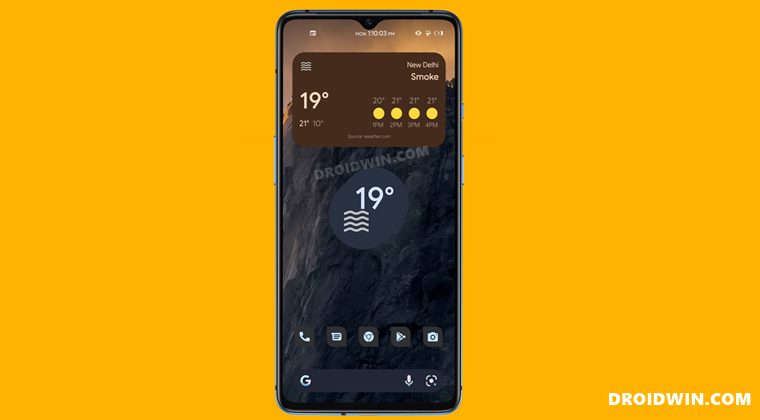Отсутствует предварительный просмотр значков для файлов EPS в macOS Monterey: как исправить
В этом руководстве мы покажем вам различные способы исправления отсутствующего предварительного просмотра значка для файлов EPS в macOS Monterey. Encapsulated PostScript — это формат векторных файлов, который в основном используется профессионалами для высококачественной печати изображений. Большая часть рекламы на билбордах, большие плакаты, которые вы видите, обычно оформлены именно в этом формате. Для редактирования или даже просто для просмотра этих изображений вам потребуется специальное программное обеспечение, такое как Adobe Illustrator, установленное на вашем ПК. Однако оказывается, что это легче сказать, чем сделать.
![]()
Многие пользователи macOS Monterey говорят, что не могут просматривать эскизы файлов EPS. В результате им теперь приходится вручную открывать каждый файл EPS, а затем проверять его содержимое. Это доставляет массу неудобств многим пользователям, особенно тем, кто имеет дело с большим количеством EPS-файлов одновременно. Так в чем причина этой проблемы? Что ж, до macOS Catalina существовал генератор Quicklook с именем EPS.qlgenerator, который использовался для предварительного просмотра значков EPS.
![]()
Программы для Windows, мобильные приложения, игры - ВСЁ БЕСПЛАТНО, в нашем закрытом телеграмм канале - Подписывайтесь:)
Однако с обновлением Monterey этот генератор был удален. Так не можем ли мы просто скопировать EPS.qlgenerator из Catalina и вставить его в Monterey? Что ж, мы попытались сделать это, но это не означало успеха, поскольку этот генератор просто сталкивался с частыми сбоями во время своего использования. Итак, что еще можно сделать, чтобы решить эту проблему? Что ж, существует несколько способов исправить отсутствующий предварительный просмотр значка для файлов EPS в macOS Monterey. И в этом руководстве мы сообщим вам обо всех этих обходных путях. Следуйте вместе.
Как исправить отсутствующий предварительный просмотр значков для файлов EPS в macOS Monterey
![]()
Обратите внимание, что универсального решения как такового не существует. Вам нужно будет попробовать каждый из нижеперечисленных обходных путей и посмотреть, какой из них лучше всего работает в вашу пользу. Итак, имея это в виду, давайте начнем.
ИСПРАВЛЕНИЕ 1. Отредактируйте файл Info.plist
- Для начала перейдите в следующий каталог/System/Library/QuickLook.
- Затем скопируйте оттуда файл «Illustrator.qlgenerator» и вставьте его на рабочий стол.
- Теперь щелкните правой кнопкой мыши этот файл Illustrator.qlgenerator и выберите Показать содержимое пакета.
- После этого откройте файл «Info.plist», находящийся в папке «Содержание», с помощью текстового редактора.
- Теперь найдите в этом файле следующую строку:
com.adobe.illustrator.ai-image - Теперь добавьте следующую строку рядом с предыдущей строкой (убедитесь, что обе эти строки имеют одинаковый отступ).
com.adobe.encapsulated-postscript 
- Сохраните этот файл Info.plist». Затем скопируйте весь файл «Illustrator.qlgenerator» и вставьте его в следующий каталог:/Library/QuickLook.
- Вот и все. Проверьте, устраняет ли это проблему предварительного просмотра отсутствующих значков для файлов EPS в macOS Monterey.
ИСПРАВЛЕНИЕ 2. Замените расширение EPS на AI
Следующим вашим действием должно быть изменение расширения EPS на AI для всех файлов Encapsulated PostScript. Выполнение этого на индивидуальной основе может занять некоторое время, поэтому мы будем выполнять пакетное переименование, используя приведенные ниже инструкции:
- Откройте меню Finder и перейдите в «Настройки» > «Дополнительно».
- Затем установите флажок «Показать все расширения файлов».
- С другой стороны, снимите флажок «Показывать предупреждение перед изменением расширения».

- Теперь перейдите в папку, в которой находятся файлы EPS, затем выберите все файлы EPS.
- После этого щелкните правой кнопкой мыши и выберите «Переименовать XX элементов…».
- Появится меню «Переименовать элементы Finder», выберите «Заменить текст».
- Теперь в разделе «Найти» введите EPS, а в разделе «Заменить на» введите AI.
- Наконец, нажмите кнопку «Переименовать» и дождитесь завершения процесса.
- После этого проверьте, исправляет ли он отсутствующий предварительный просмотр значка для файлов EPS в macOS Monterey.
ИСПРАВЛЕНИЕ 3. Используйте настройку безопасного режима
Когда вы загружаете свой компьютер в безопасном режиме, он отключает все сторонние приложения и службы. И если проблема больше не существует в этом режиме, то виновником вполне может быть само стороннее приложение, которое вам необходимо немедленно удалить с вашего ПК, чтобы решить основную проблему. Итак, на этой ноте, давайте начнем с этого исправления.
- Для начала загрузите Mac в безопасном режиме:

- Для процессора Intel: перезагрузите Mac > Когда он загружается, нажмите и удерживайте клавишу Shift > Отпустите Shift, когда появится экран входа в систему > Теперь войдите в свой Mac > Вы увидите параметр «Безопасный режим» в правом верхнем углу, нажмите в теме. Теперь ваш Mac загрузится в безопасном режиме.
- Для процессора Silicon: перезагрузите Mac > нажмите и удерживайте кнопку питания, пока не появится окно «Автозагрузка» > выберите загрузочный диск > затем нажмите и удерживайте клавишу Shift, нажав «Продолжить в безопасном режиме» > войдите в свою учетную запись > ваш Mac загрузится в безопасном режиме.
- Теперь проверьте, можете ли вы просматривать файлы EFS или нет.
- Если ответ утвердительный, то перезагрузите Mac в обычном режиме.
- Теперь удалите недавно установленные приложения, после которых впервые возникла проблема.
- После этого проверьте, исправляет ли он отсутствующий предварительный просмотр значка для файлов EPS в macOS Monterey.
ИСПРАВЛЕНИЕ 4. Используйте стороннее приложение
Существует довольно много сторонних приложений, которые поставляются с опцией предварительного просмотра EPS QuickLook. На форуме поддержки Apple несколько пользователей опробовали приложение EPSView, поэтому вы можете либо попробовать его, либо использовать любое другое по вашему выбору. Если вы пытаетесь использовать EPS View, то скачать и распакуйте его в любое удобное место на вашем ПК.
Согласно инструкции от разработчика: «Плагин QuickLook находится внутри приложения. Все, что вам нужно сделать, это скопировать приложение в Приложения и запустить его один раз. После этого QuickLook в Finder должен начать работать с файлами EPS». Вам следует перезагрузить компьютер, если приложение не заработало с первой попытки.
Заключительные замечания
Итак, на этом мы завершаем руководство о том, как исправить отсутствующий предварительный просмотр значка для файлов EPS в macOS Monterey. Мы перечислили четыре разных метода для одного и того же. Дайте нам знать в комментариях, какой из них сработал для вас.
Аналогично, все ваши вопросы приветствуются в комментариях. Более того, мы будем обновлять это руководство по мере появления каких-либо официальных разработок (например, выпуска патча от Apple). До тех пор вышеупомянутые обходные пути — ваш лучший выбор.

![Как увеличить FPS в играх на Android [Root]](https://vgev.ru/wp-content/uploads/2022/03/increase-fps-games-android.jpg)
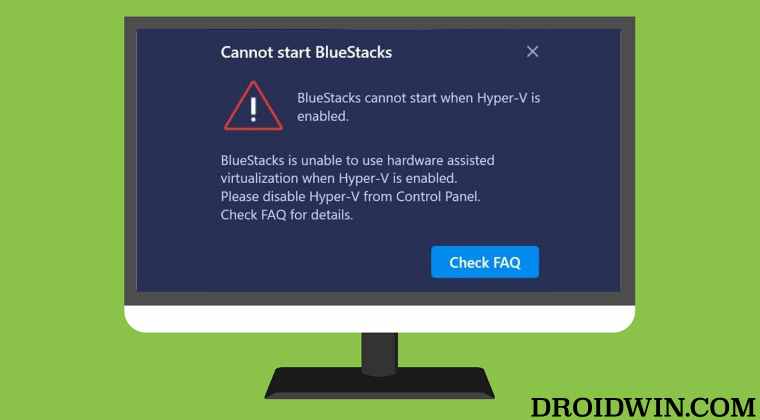
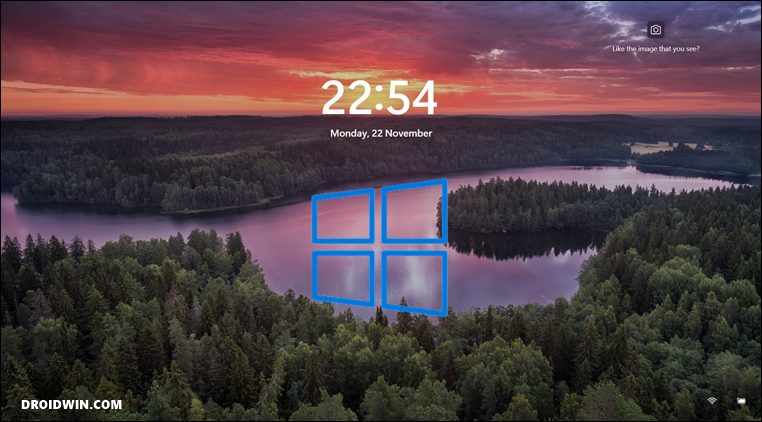
![Google Play Store Что-то пошло не так ошибка [Fixed]](https://vgev.ru/wp-content/uploads/2023/02/google-play-store-something-went-wrong.jpg)